¿Alguna vez recibió un documento de Word en el que no era posible editar el texto? Este documento de Word está bloqueado y no se puede editar. Es una protección en Microsoft Word que muchas veces se aplica a un documento de Word que el autor no quiere que puedas editar.
Sin embargo, existe una manera de editar el texto en documentos seguros de Word. Para ello no necesita ningún conocimiento técnico ni software especial. Por supuesto, todo lo que necesita es un documento seguro de Microsoft Word y un editor de texto como el Bloc de notas, por ejemplo. Empecemos.
Editar documento WORD seguro
Se pueden abrir muchos documentos protegidos con contraseña, pero no se puede hacer nada con ellos. Por ejemplo, cambiar texto que no está en un campo de formulario, ajustar estilos, aplicar formato diferente, etc.
Si todo el documento está protegido, es posible que no pueda abrirlo y, por lo tanto, no pueda realizar ninguno de los pasos siguientes. Por lo tanto, es un requisito que pueda abrir y visualizar el documento. Puede editar o copiar texto después de estos pasos.
Haga doble clic en el documento de Microsoft Word (docx) que está protegido. Abra el documento de Word en Microsoft Word.
En Microsoft Word, vaya a "Guardar como" y elija "Esta PC" como ubicación. Guarde el archivo en la ubicación que elija. Elija Guardar como “documento XML de Word (*.xml)”.
Abra la ubicación donde acaba de guardar el documento XML. Haga clic derecho en el documento XML y elija Abrir con y luego elija Bloc de notas como aplicación.
En el bloc de notas, haga clic en "Editar" en el menú y luego en "Buscar". También puedes presionar CTRL+F en tu teclado.
En el campo de búsqueda escriba:
w:enforcement=
Presione Buscar siguiente, ahora encontrará un valor llamado
w:enforcement="1"
Cambio
w:enforcement="1"
naar
w:enforcement="0"
Haga clic en "Archivo", luego haga clic en "Guardar" o presione CTRL+S en su teclado. Cierre el Bloc de notas.
Haga clic derecho en el documento XML. En el menú haga clic en “Abrir con” y luego en Microsoft Word. Entonces abra el documento XML en Microsoft Word.
Ahora notarás que puedes editar el documento. Ahora guardaremos el documento nuevamente como un documento de Microsoft Word (docx).
Haga clic en "Guardar como" y guarde el archivo como un documento de Word (*.docx).
Ahora tiene la opción de editar el documento protegido en Microsoft Word. espero que esto te ayude. ¡Gracias por leer!


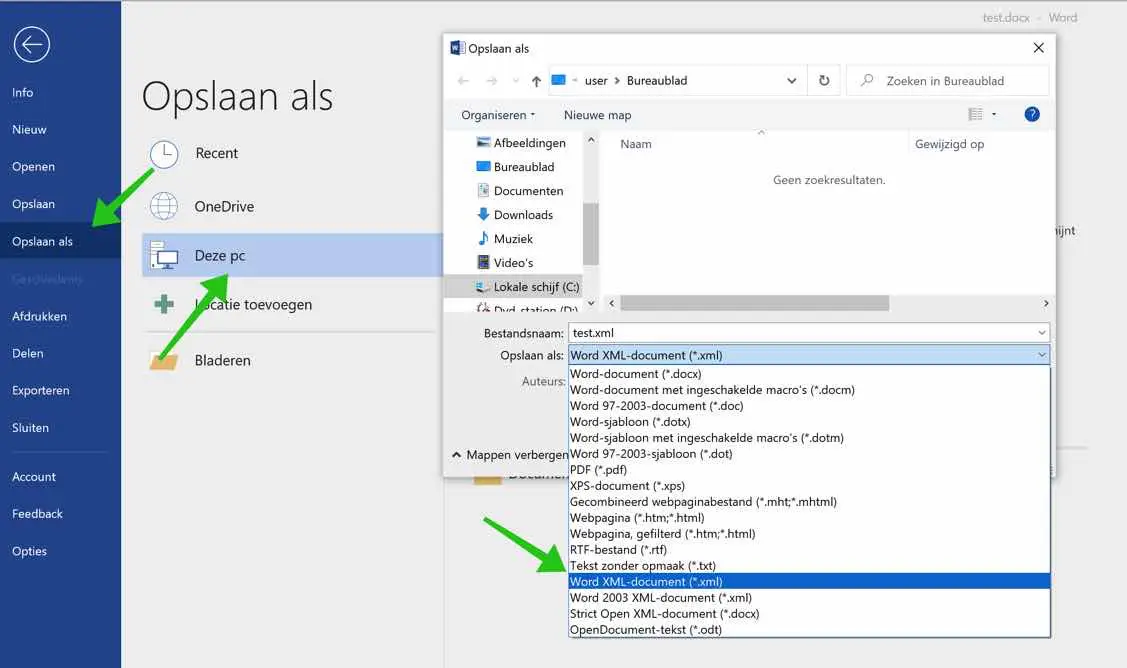
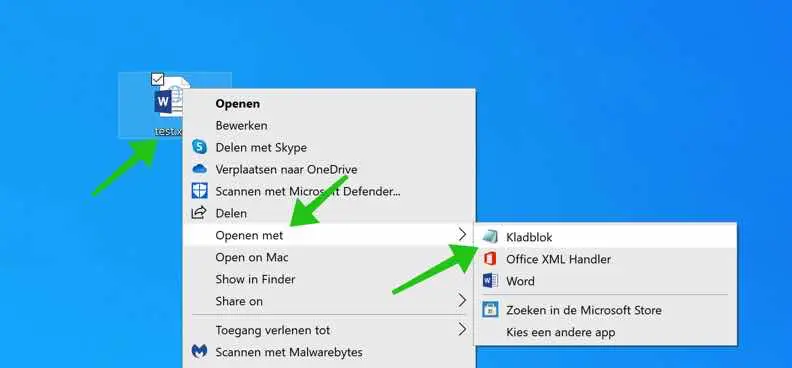
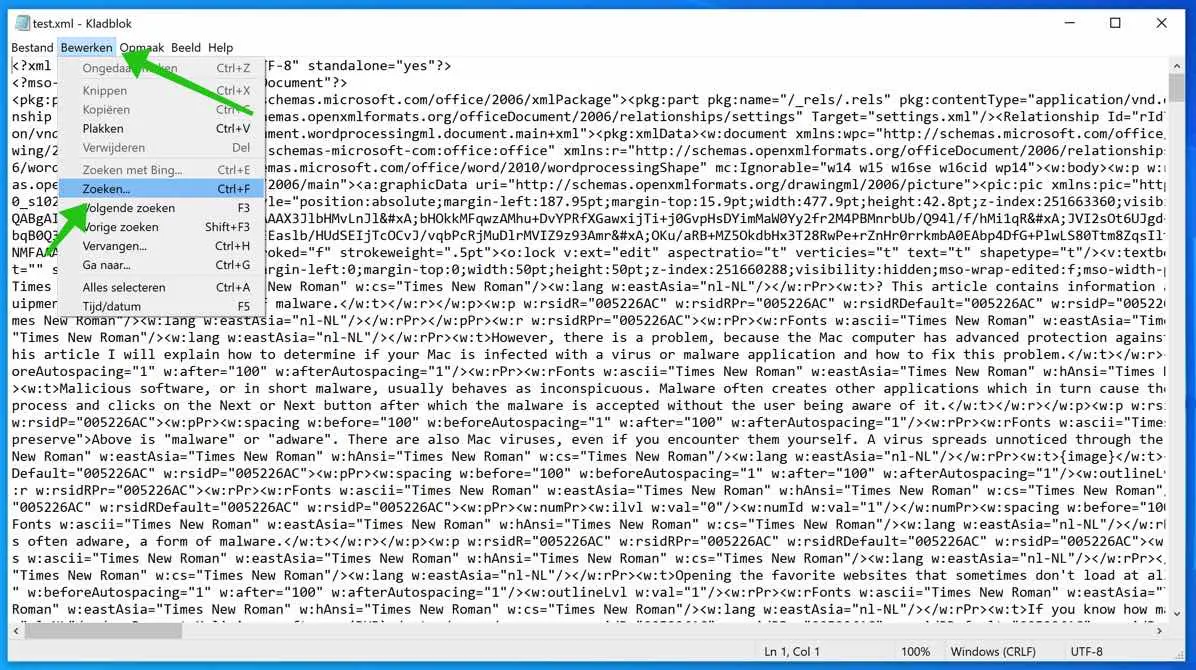

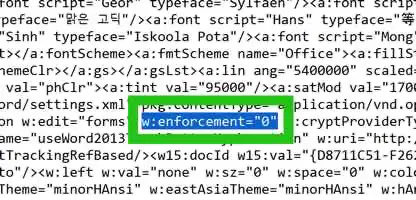
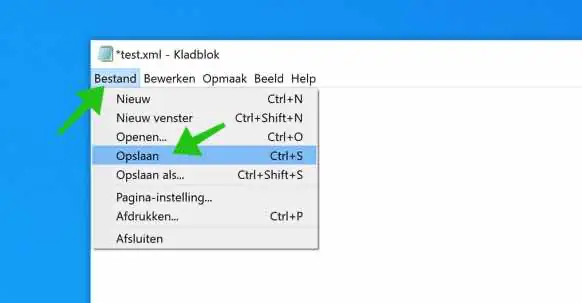
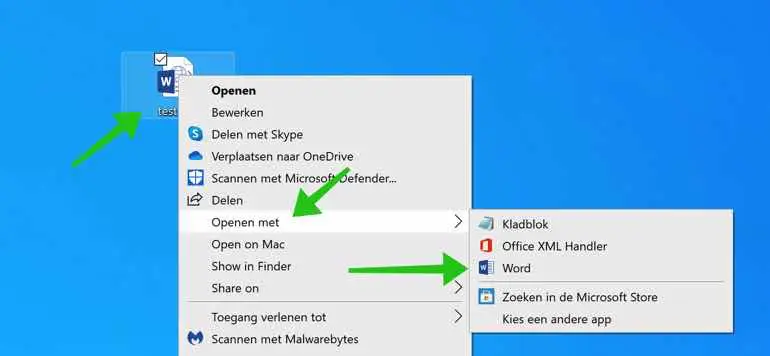
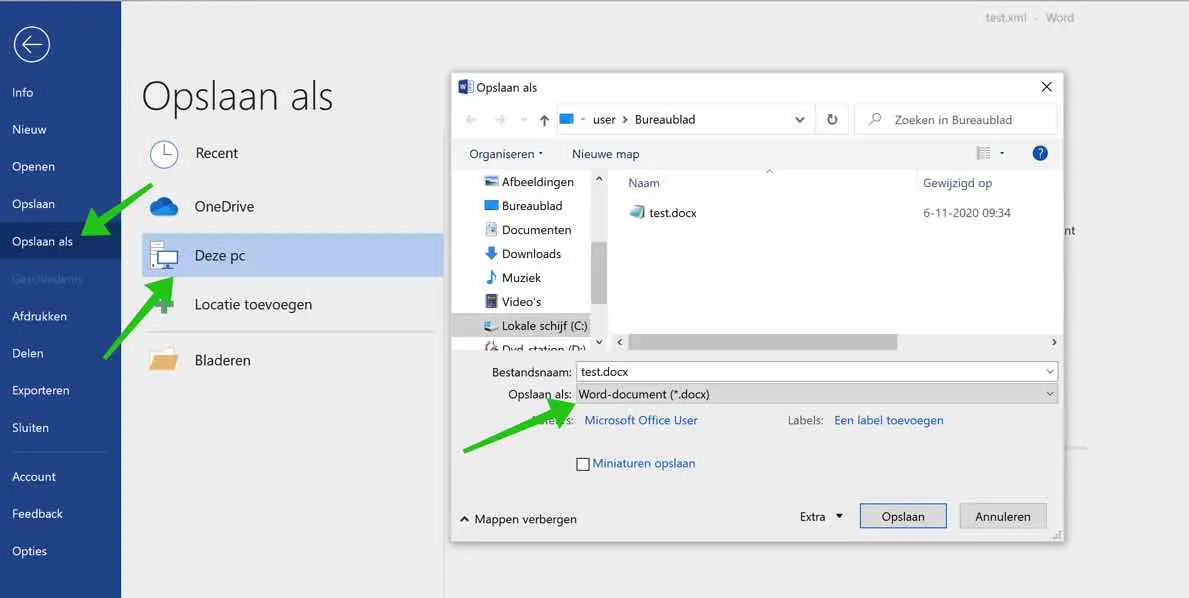
Muchas gracias. Genial esto!!
¡El mejor consejo! 🙂
¡Guau! Genio, gracias, esto me ahorra mucho tiempo!!
¡Muchas gracias! Me ayudaste mucho. Deseándole éxito continuo.
Saludos cordiales, Stefaan Deleeck
¡Gracias por explicarlo! Todavía funciona como se describe.
Hola, me alegro de haber podido ayudar. Gracias por su respuesta. ¡De hecho todavía funciona!
Saludos Stefan
Hola Stefano
Cuando escribo en la barra
w:enforcement= y haga clic en siguiente búsqueda, dice w:enforcement=no se puede encontrar
Hola, de lo contrario busque "aplicación" sin comillas. Comprueba también si los filtros de búsqueda son correctos y si realmente has completado todos los pasos correctamente. Se cometió un error fácilmente. Esto sólo funciona en documentos que están protegidos contra la edición, por lo que no en documentos protegidos con contraseña. Lo acabo de probar en Microsoft Word – Office 2021 LTSC y todavía funciona.
Saludos Stefan
Hola Stefan, ¡muchas gracias por tu clara explicación del procedimiento! ¡Funcionó y eso es genial!
¡Me alegro de poder ayudar! Gracias por tu comentario 🙂
¡¡Gracias!! ¡¡Por fin una solución!!
Gracias por tu comentario 🙂